Различные разработчики программного обеспечения, у которых есть текущие проекты, стараются предложить нам лучшее из своей работы на благо пользователей. Это случай Windows и его приложения, Linux распределения или платформы разработки, такие как Java. Мы упоминаем последнее, потому что мы собираемся сосредоточиться на этом в тех же самых линиях.
Конечно, это то, о чем вы слышали годами, хотя, возможно, все реже и реже. Тем не менее, Java все еще присутствует во многих компьютерах и системах, поэтому мы посмотрим, что же это такое на самом деле. Прежде всего мы должны знать, что в операционных системах и приложениях, которые их окружают, мы можем найти ряд платформ, которые их сопровождают. Это гарантирует, что все работает наиболее корректным образом, даже если оно находится в фоновом режиме, что-то почти прозрачное для пользователя.

Это случай с Java, компонентом, который был частью нашей команды на протяжении многих лет, который находится в состоянии упадка и о котором некоторые даже не знали. Однако в течение многих лет мы могли бы сказать, что Java была важным компонентом для запуска большого количества программное обеспечение , Программы, которые мы использовали ежедневно, благодаря всему этому.
Что такое Java и как его использовать
Для начала мы скажем вам, что когда мы говорим о Java На самом деле мы имеем в виду язык программирования, которому уже десятки лет и который используется многими во всем мире. Можно сказать, что это платформа, продаваемая с прошлого года популярной фирмой с 1995 года. Sun Microsystems , Поэтому его накопленная важность с годами объясняется тем, что существует множество приложений и веб-сайтов, которые не работают, если у нас не установлен компонент Java на PC .
Это то, что влияет на все виды операционных сред на компьютере, то, что касается конечного пользователя, больших центров обработки данных или мобильных устройств , Однако, несмотря на огромную популярность в течение многих лет, это среда разработки, которая становится все менее популярной. Во многом это связано с нарушениями безопасности и уязвимостями, которые были обнаружены в последнее время. На самом деле так обстоит дело, что в эти времена многие даже рекомендуют отключить или полностью удалить его из нашего компьютерное оборудование .
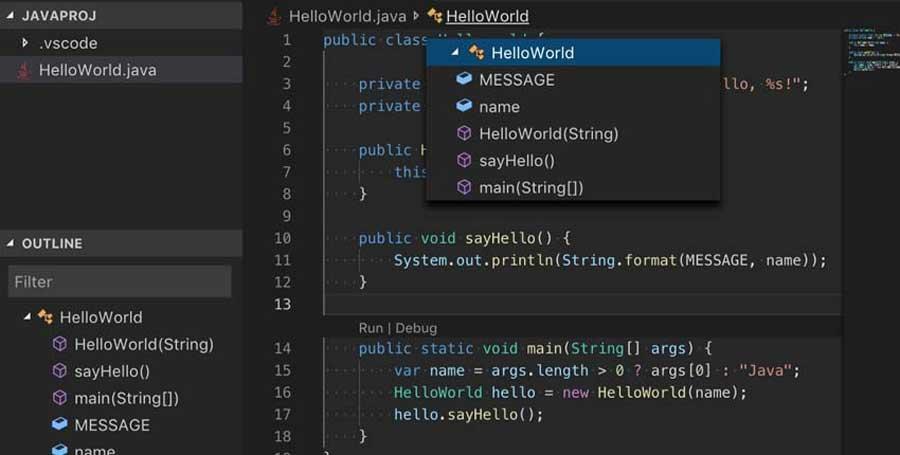
Java в Windows 10
Как мы говорим, это среда разработки, которая с течением времени теряла последователей, что, конечно, повлияло на ее проникновение и использование. Конечно, мы должны иметь в виду, что текущая операционная система, наиболее используемая в настольных компьютерах, Windows 10, продолжает поддерживать все это. На самом деле мы можем подтвердить, что Java сертифицирована в Windows 10 с версии Java 8 обновление 51.
В то же время, когда речь идет о веб-браузерах, которые поддерживают стандарт, тогда как раньше это было распространено, сейчас мы можем использовать его только в Internet Explorer , Это еще одно доказательство того, что его использование значительно сократилось в последнее время.
Если вы хотите активировать его здесь, вам просто нужно нажать кнопку «Инструменты» программы и затем «Свойства обозревателя». Здесь мы идем на вкладку под названием Безопасность и нажмите кнопку пользовательского уровня. Появится обширный список, где мы должны найти Automation для Java-апплетов, которые мы включили.
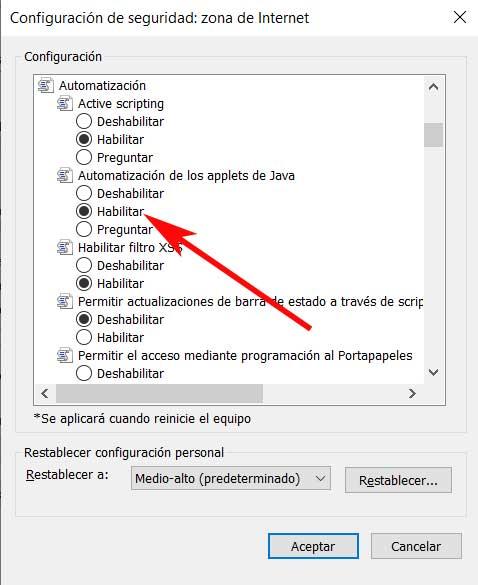
Как безопасно скачать Java
В общем, пользователи, которые все еще нуждаются или хотят использовать Java на своих компьютерах, например, на основе Windows 7 или Windows 10, все еще может сделать это. Вот почему мы объясним ниже, как это сделать максимально безопасно. В принципе, мы должны учитывать, что рекомендуется загружать Java только с официального сайта, то есть с эту ссылку .
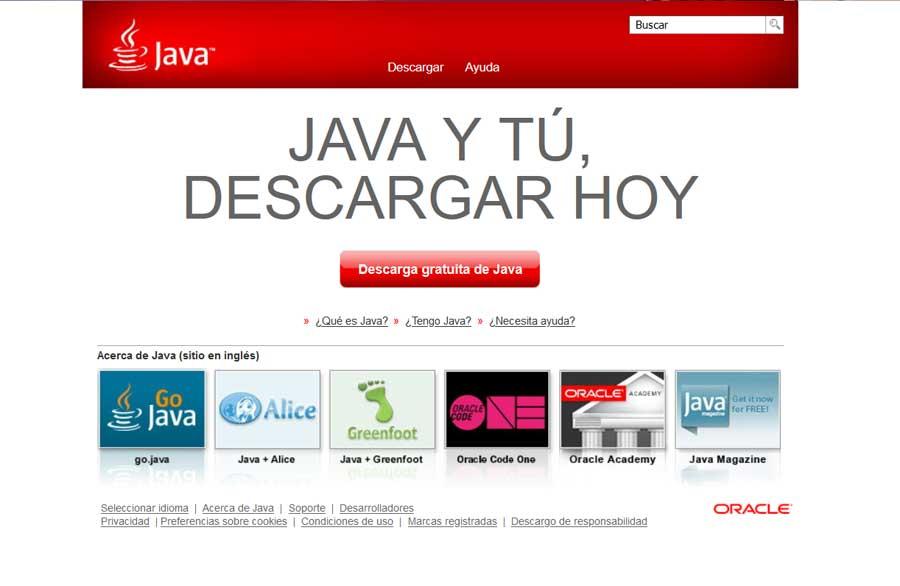
Поэтому, чтобы получить доступ к компоненту разработки, о котором мы вам рассказали, все, что нам нужно сделать, - это нажать на кнопку Java Free Download. Тогда это даст нам окно, в котором мы будем информированы, если наши браузер может выполнить плагин Java, который в большинстве случаев будет отрицательным в данный момент.
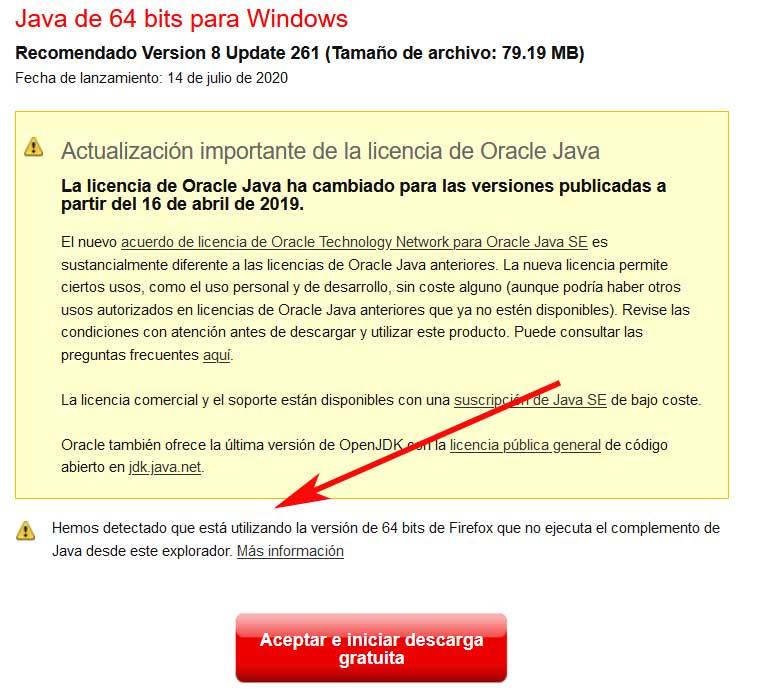
Как только мы принимаем все, мы загружаем Java как еще один исполняемый файл любой другой программы. Поэтому, как только он был полностью загружен на наш компьютер , мы можем установить его, просто дважды щелкнув по соответствующему файлу. Это сделает компонент Java уже частью нашей операционной системы.
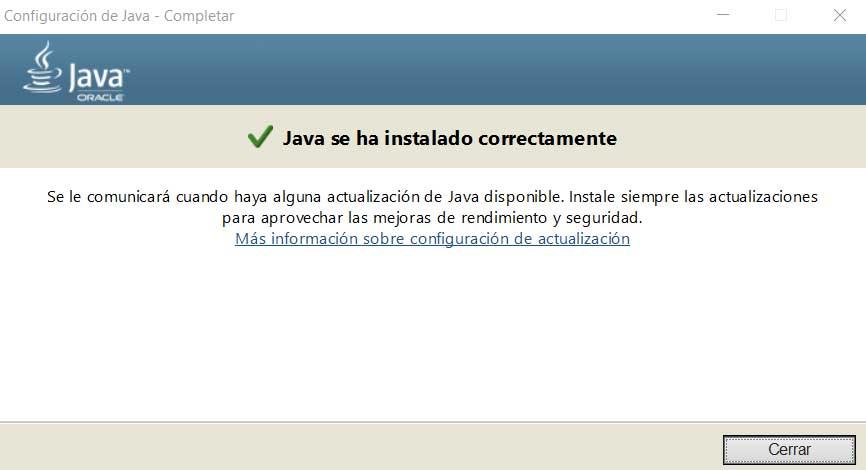
Меры предосторожности при использовании Java
В любом случае, чтобы избежать проблем с безопасностью, о которых мы вам говорили, по крайней мере, насколько это возможно, мы можем принять некоторые меры предосторожности. Прежде всего, мы должны убедиться, что у нас всегда есть последняя версия Java установлен на компьютере. Для этого нам просто нужно запустить панель управления Java, написав название языка программирования в строке поиска Windows.
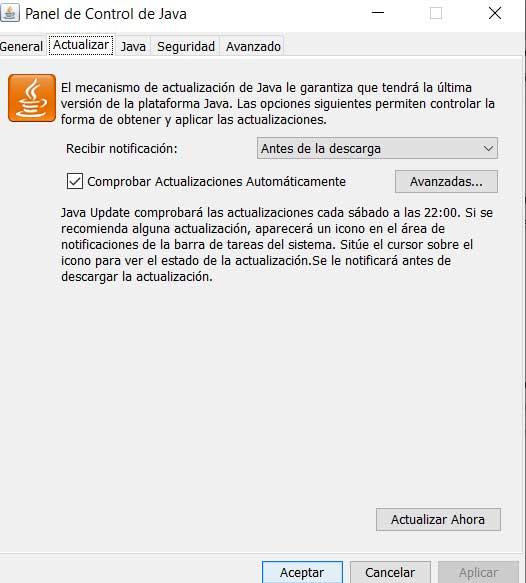
Как только мы увидим его на экране, в верхней части окна мы найдем несколько вкладок, среди которых мы находим вызов Update. Ну, это где у нас будет возможность указать Платформа обновлять автоматически, что наиболее рекомендуется.
С другой стороны, в качестве меры предосторожности мы также рекомендуем перейти на вкладку «Безопасность». Мы говорим вам об этом, потому что в этом разделе у нас будет возможность установить уровень безопасности, когда запуск приложений Java , Поэтому, как вы можете себе представить, лучше всего то, что в этом разделе мы назвали его очень высоким.
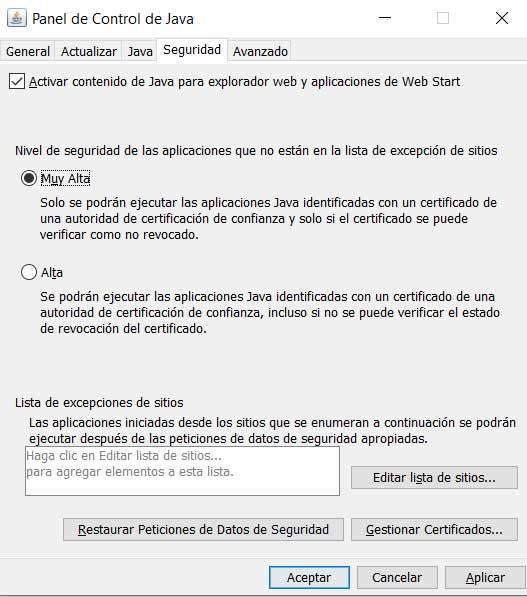
Удалить Java в Windows
Итак, как только мы увидим, как установить Java на наш компьютер с Windows и принять меры предосторожности при его использовании, давайте посмотрим, как мы можем удалить его. Сказать, что для этого у нас есть два одинаково эффективных метода, один руководство и другой с самой платформы. Прежде всего, у нас есть возможность удалить компонент Java с нашего компьютера, используя традиционный метод.
То есть мы можем получить доступ к приложению Конфигурации с помощью Win + I и перейти в Приложения / Приложения и функции. В появившемся списке нам не нужно искать запись, соответствующую Java, где мы находим кнопку удаления.
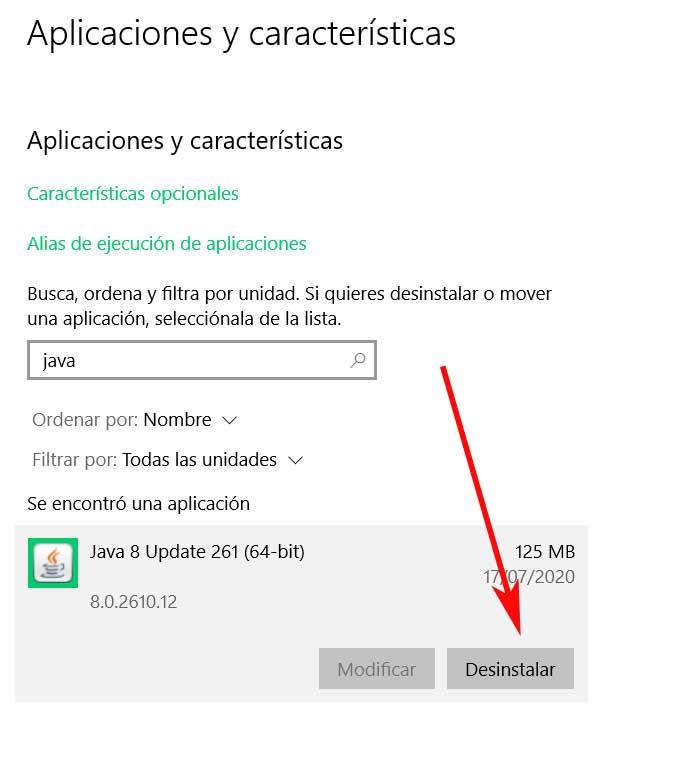
С другой стороны, также стоит знать, что сама платформа предоставляет нам свой собственный деинсталлятор, который мы можем скачать в команду. Таким образом, после его выполнения он обнаруживает установленную нами версию Java и удаляет ее с ПК. Это то, чего мы можем достичь эту ссылку .